第三回目に作成した表はできていますでしょうか。
データは途中まで入っていればOKです。
合計欄にはホーム、編集、オートSUMボタンから
合計を入れておきます。
これを使って折れ線グラフをつくってみます。
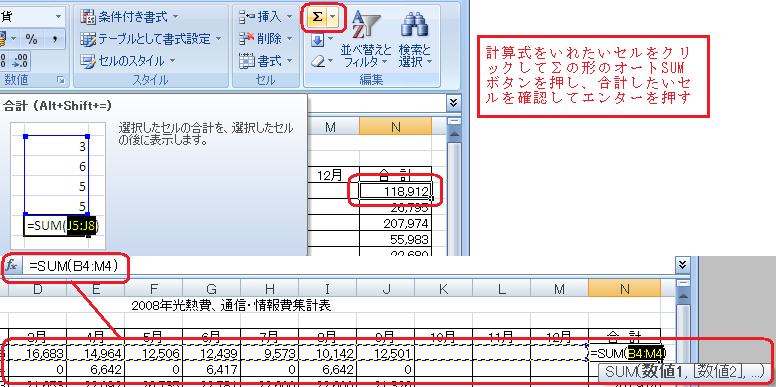
何をクラフにしたいかを考えます。
毎月同じ料金を支払っている項目はグラフにしても
意味がないので、季節変動がよくわかる電気代を
グラフにしてみます。
A3からM4までをドラッグして選択します。
挿入、グラフから折れ線を選び、出てきた一覧から
マーカー付き折れ線を選びます。
電気代の折れ線グラフがかけました。
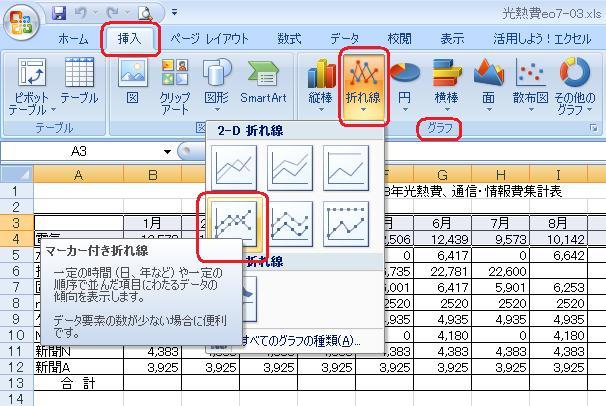
グラフタイトルの電気の文字の上でゆっくり2回クリック
するとカーソルが現れますから、電気代の推移にして
エンターで改行、2008年といれ、1行目の文字を
14ポイントに2行目の文字を12ポイントにします。
凡例を上に移動して、プロットエリアを右に広げます。
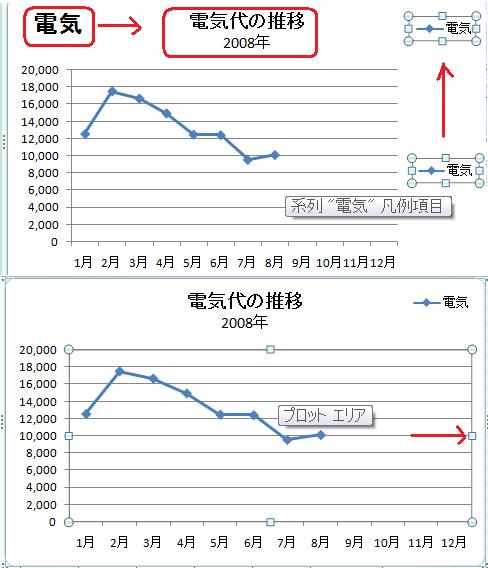
2.円グラフ
光熱費、通信・情報費のうち、それぞれの項目が
どのくらいなのかを見るときは円グラフをつくります。
円グラフは実数からでも、割合からでも書くことができます。
A4からA12までをドラッグして選択します。
次に左手でシフトキーを押しながらN4からN12までを選択します。
挿入、グラフから円出てきた一覧の一番上左側の円を選びます。
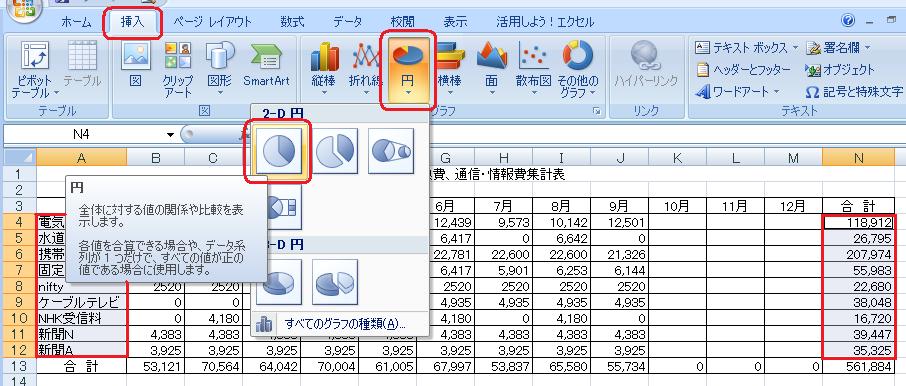
グラフの中で右クリックしてデータラベルの追加を選びます。
実際の金額がでてきましたが、グラフがみにくいので、
パーセンテージ表示にしてみます。
グラフの中の数字の上で右クリックして
データラベルの書式設定から値についているチェックをはずして、
パーセンテージにチェックをいれます。
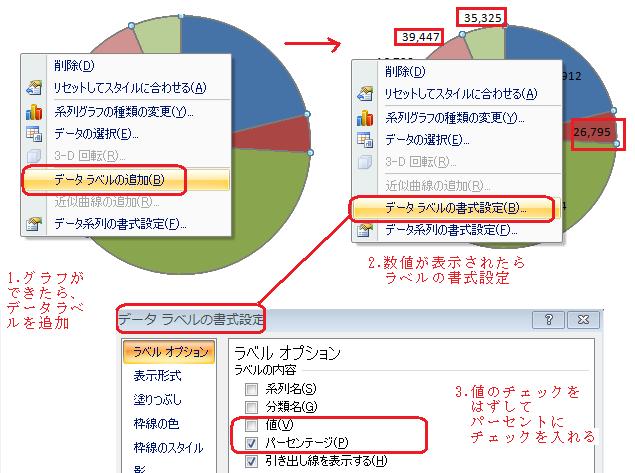
なお、画面一番上にグラフツールとでているときにレイアウト、データラベル、自動調整と選んでも
同じようにデータラベルを表示させることができ、データラベルを選択しているときに、
書式、選択対象の表示設定と選んでもデータラベルの書式設定を変更することができます。
この円グラフにはタイトルがないので、何のグラフかわかりません。
円グラフの周りのグラフエリアをクリックしてグラフを選択し、
デザイン、グラフのレイアウトの下向き矢印の下のその他を
クリックして出てきた一覧からレイアウト6を選びます。
グラフタイトルという文字がでてきたら、この文字を
「光熱費、通信・情報費の割合2008年」と変えて、
文字の大きさを先ほどの折れ線グラフと揃えます。
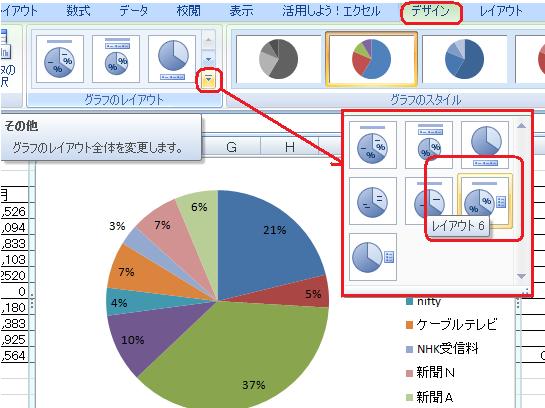
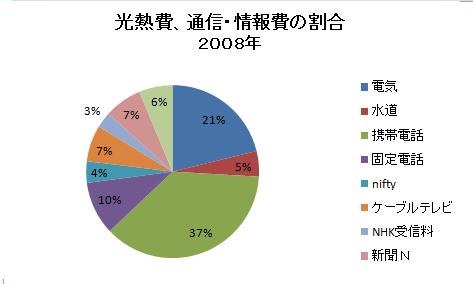
3.項目の追加とデータの追加
電気代の折れ線グラフにあとから別の項目を加えたい場合、
折れ線グラフのグラフエリアを右クリックして、データの選択を選び、
A3からN7までをドラッグしてOKボタンを押します。
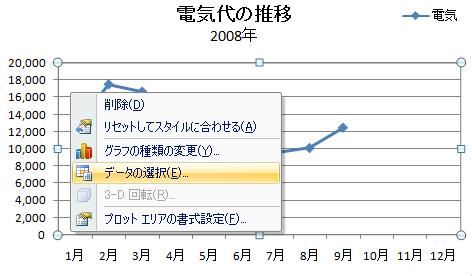
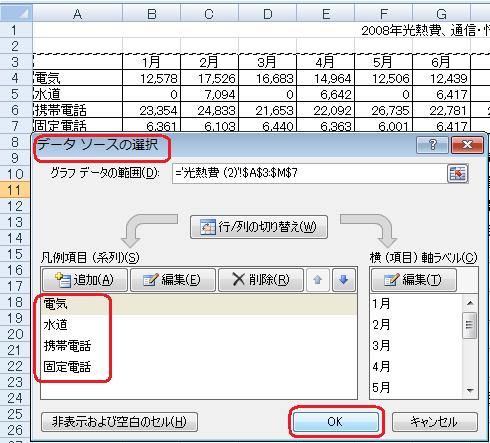
水道代は2か月ごとに0になるし、ほとんど変動もないので、
今回は推移のグラフから外すことにしました。
ジグザクになっているグラフの上で右クリックして、
削除を選びます。
タイトルの電気代の後ろに「・電話代」の文字を追加します。
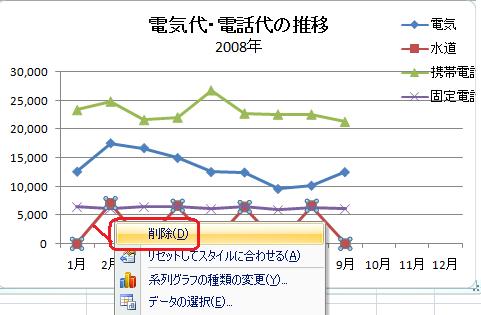
折れ線のグラフの中に個別の金額をデータラベルとして表示すると
ごちゃごちゃしたみにくいグラフになるので、
データテーブルとしてグラフの下に数字をいれてみます。
折れ線グラフのまわりに薄いブルーの囲みができて、このグラフを
選択していることを確認してから、レイアウト、ラベル、
データテーブルを選び、出てきた一覧から
データテーブルの表示を選びます。
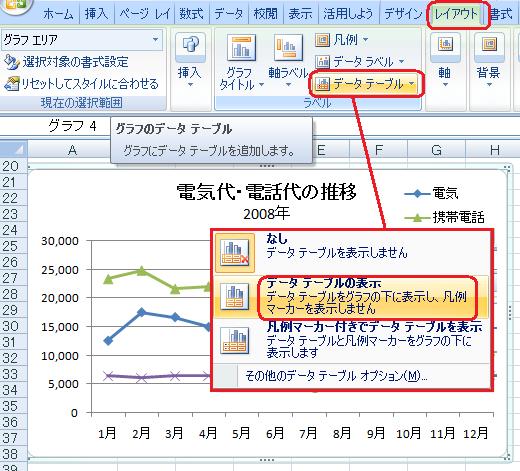
プロットエリアの上のハンドルを少し下げ、
凡例の下のハンドルを少し上にあげて、
文字の重なっている部分を修正して仕上げます。
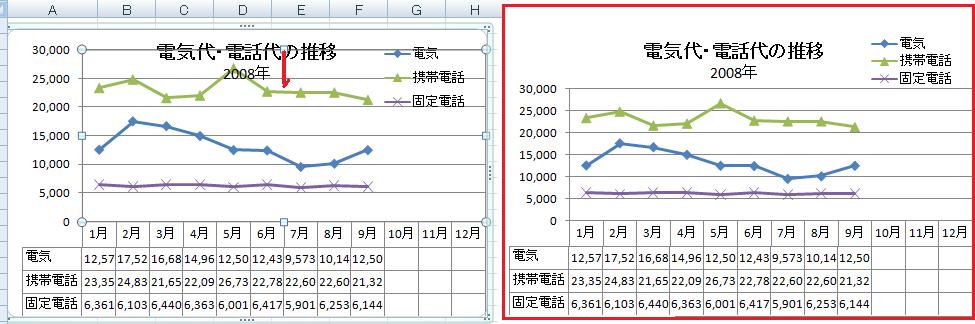
4.大きさと配置
大きさや位置を整えて、表とグラフが1ページに収まるように
配置して出来上がりです。
このとき、印刷プレビュー画面を何度も表示しながら作業を行っても
いいのですけれど、一度印刷プレビューにしてから
「印刷プレビュー画面を閉じる」ボタンで戻ってくると、
ページの境目に点線がでてくるので、それを目印にしながら
グラフの位置や大きさを整えると便利です。
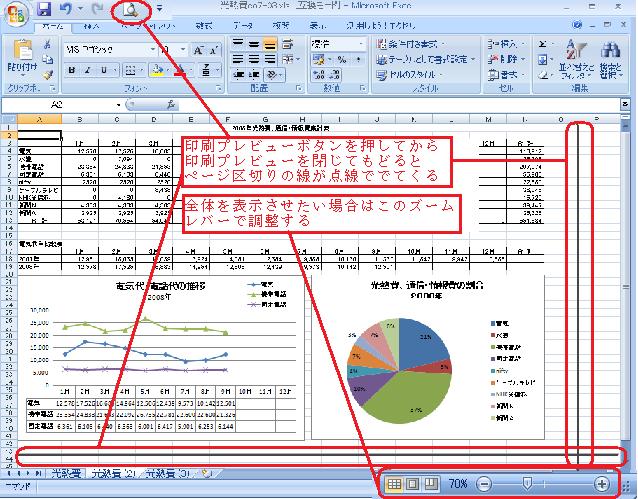
ご覧になっているモニターの大きさによっては全体が見えにくいことも
あるので、その場合は、エクセル画面右下にあるズームレバーを
マイナス側にドラッグして見やすい大きさにすると作業が楽にできます。
印刷プレビューを押したらグラフだけが大きく表示される場合は、
グラフの周りが囲まれて、グラフを選択している状態でグラフだけの
プレビューになっているので、グラフ以外のエクセルのどこかのセルを
クリックしてから、もう一度印刷プレビューボタンを押してみてください。
今回はごく初歩の折れ線グラフと円グラフを書きましたが、
エクセルはかなり込み入ったグラフも作成することができます。
エクセルグラフ講座もご参照ください。
=========================== ご質問コーナー =======================
均等割り付けをしようとしたら、何文字にしますかという画面がでてくる場合と
1行に広がってしまう場合があってよくわかりませんというご質問です。
まず、行に均等割り付けをかけるのか、文字にかけるのかをはっきりさせます。
何文字にしますかとでてくるときは、文字を選択して文字に均等割付をしなさいよ
と命令をしているときで、1行一杯に広がるときは最後の改行マークまで
選んでしまっているので、行全体の均等割り付けを命令しています。
改行マークをさけて文字だけ選ぶには、カーソルを置いてから、
シフトキーと矢印キーで、1文字ずつ確実に選択します。
図入りの詳しい説明はこちらです。
前へ 次へ エクセル2007基礎トップ